Установка и запуск программы Трактиръ: Management
«Трактиръ: Management» — бэк-офисная система для автоматизации ресторанов, кафе, столовых на платформе «1С: Предприятие 8.3».
До установки ПО Трактиръ: Management необходимо установить 1С. Специалист, устанавливающий программное обеспечение должен иметь права "администратора" на ПК..
Для начала необходимо установить шаблон конфигурации.

Запускаем файл setup.exe
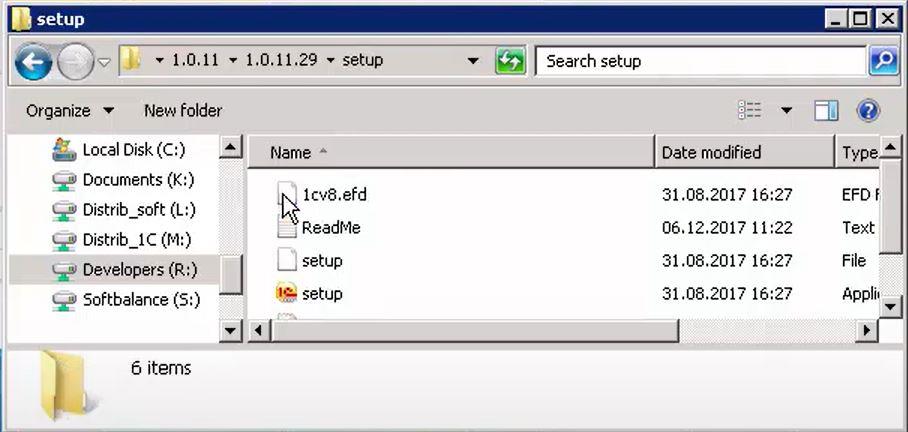
В открывшемся окне нажимаем "Далее".
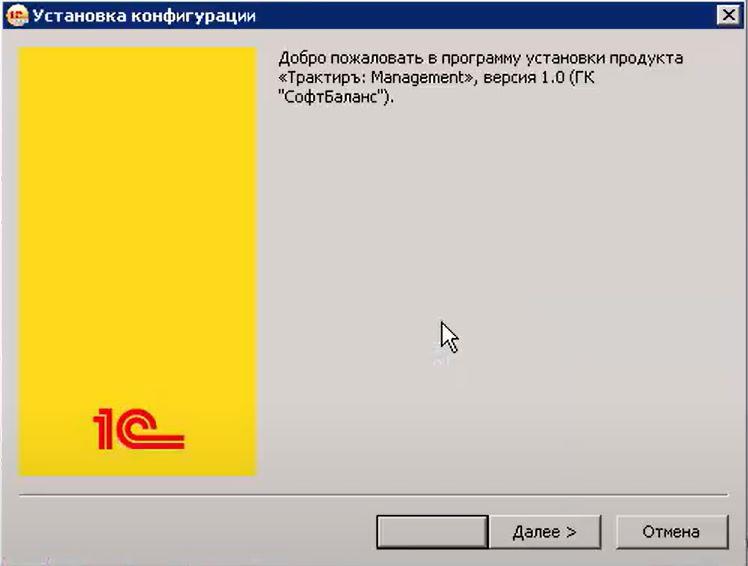
Далее выбираем путь к каталогу, где будет сохранен шаблон и нажимаем "Далее".
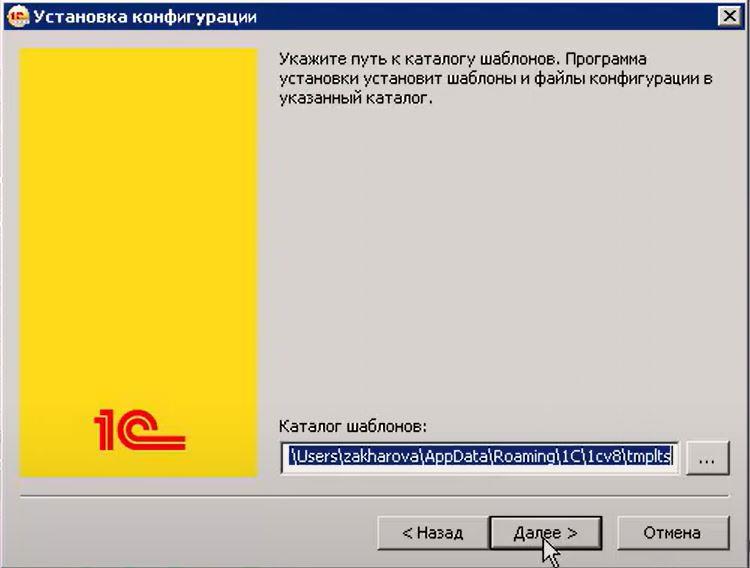
После установки шаблона конфигурации на экране будет отображена информации об успешной установке.
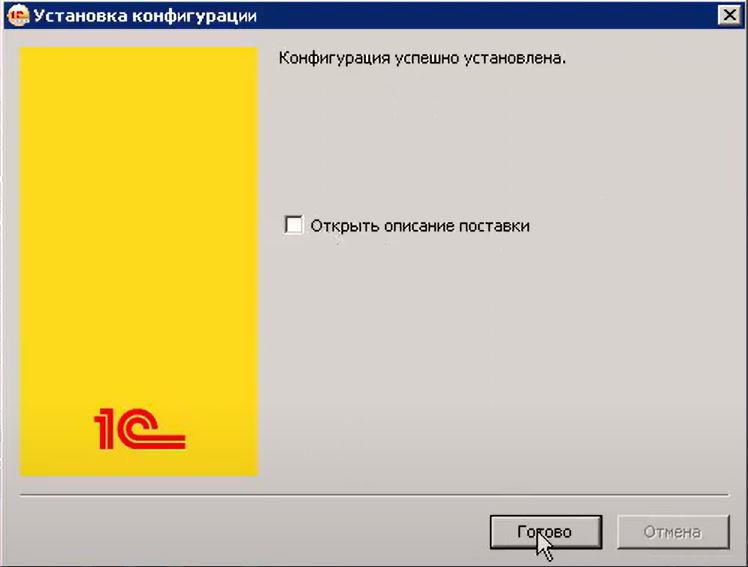
Нажимаем "Готово" и на основании установленного шаблона добавим новую информационную базу. Для этого нужно запустить ПО 1С: Предприятие. После запуска 1С необходимо добавить в список новую информационную базу.
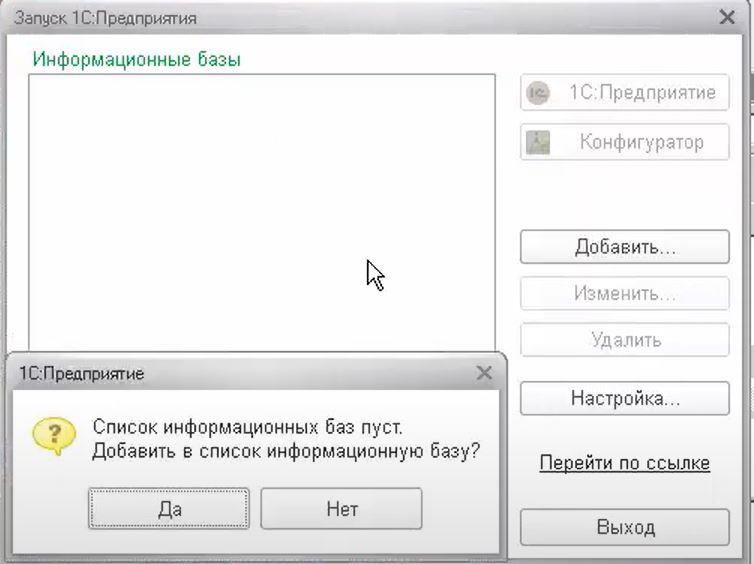
В открывшемся окне нажимаем на "Создание новой информационной базы" и "Далее".
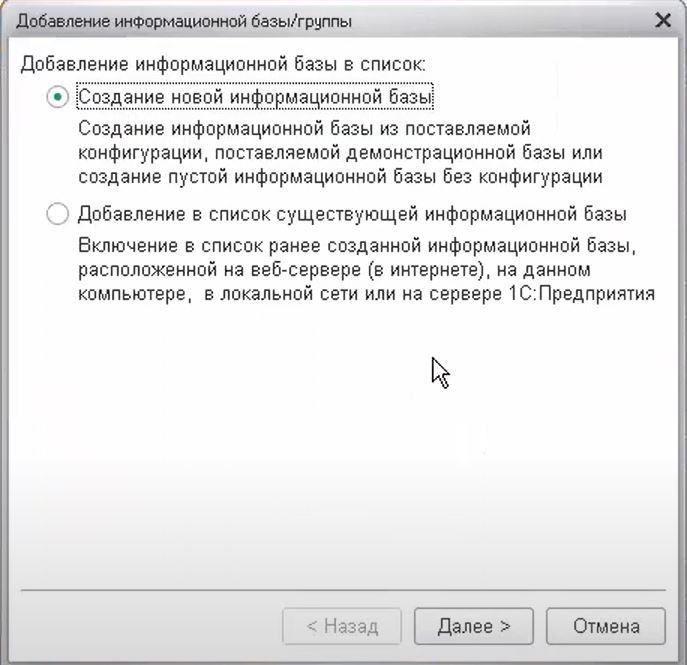
В следующем окне нужно выбрать "Создание информационной базы из шаблона". Затем в списке будут видны рабочие и демонстрационные базы. Нужно выбрать рабочую базу и нажать "Далее".
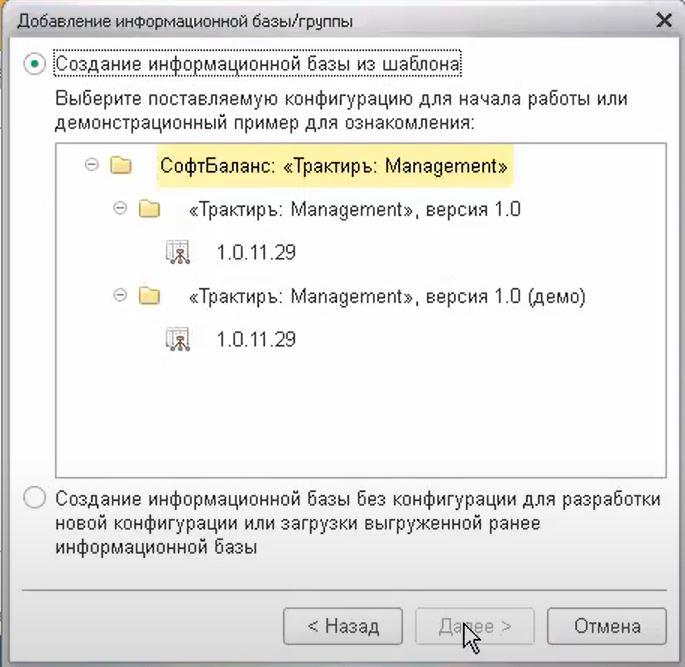
Теперь нужно задать название информационной базы, которое будет видно в окне запуска, а затем нужно выбрать тип расположения базы и нажать "Далее".
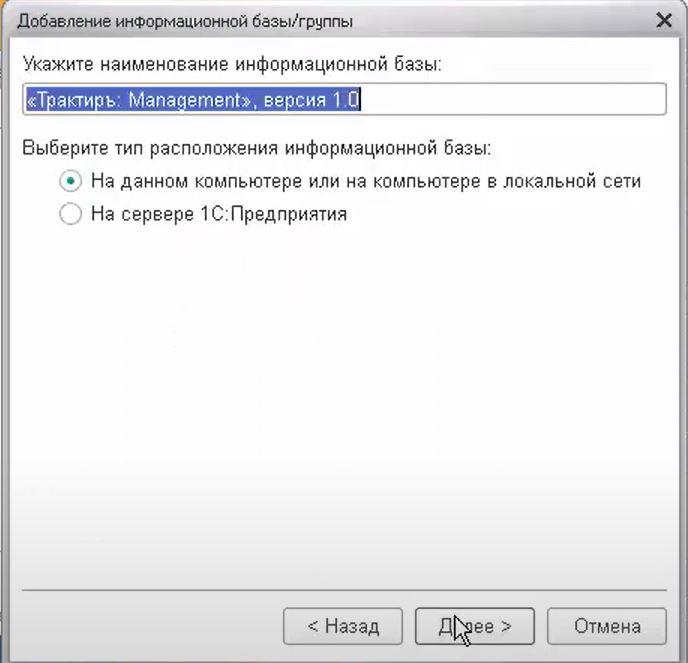
В следующем окне нужно оставить предложенный по умолчанию каталог информационной базы и нажать "Далее".
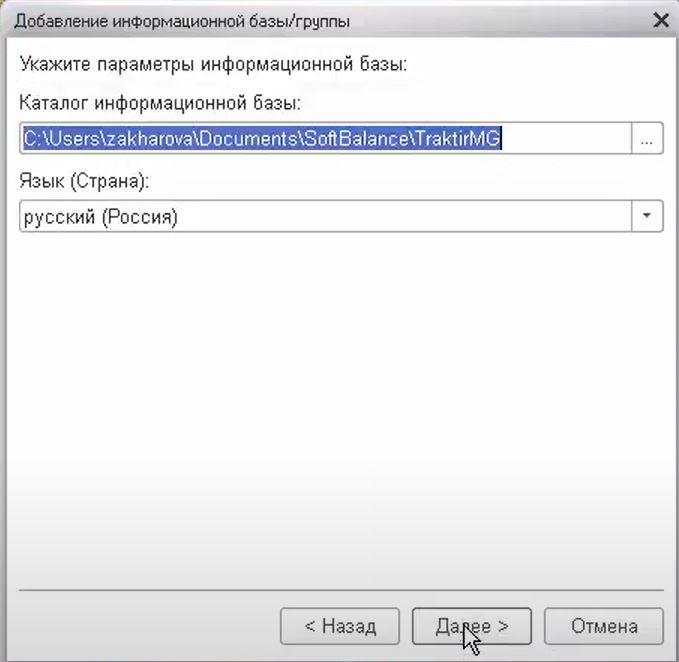
Настройки параметров запуска рекомендуется оставить как есть, после чего нужно нажать "Готово".

После этого созданная информационная база отобразится в списке информационных баз окна запуска ПО 1С. Работать в базой можно будет в режиме "1С: Предприятие" и "Конфигуратор" (для администратора системы).
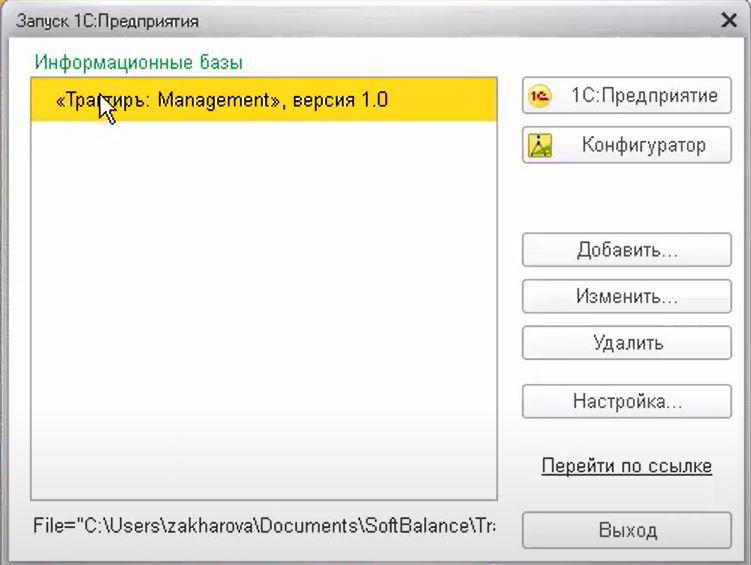
При первом запуске ПО "1С: Предприятие" производится начальное заполнение данных.
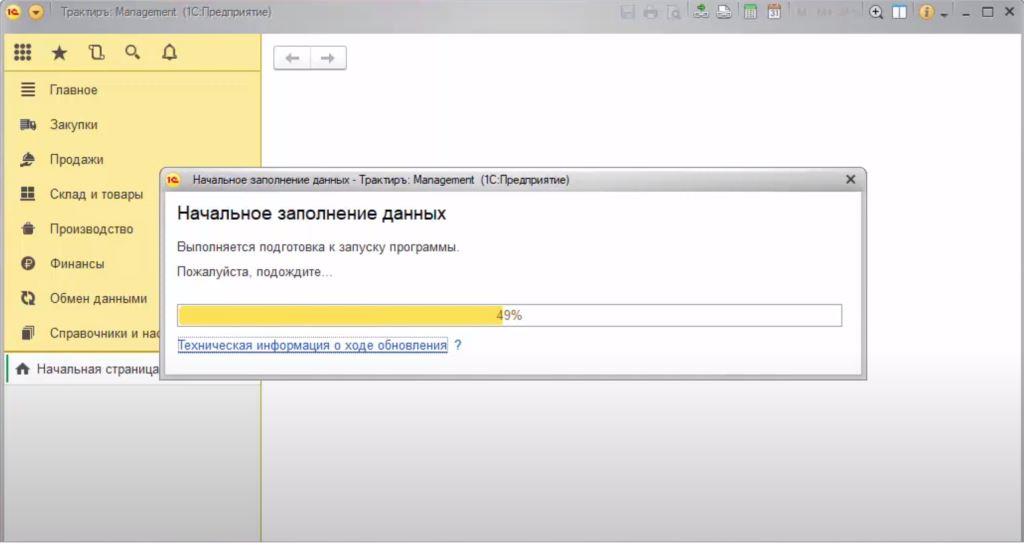
После завершения начального заполнения базы автоматически запустится мастер поиска ключей защиты. В открывшемся окне нужно ввести IP сервера и порт, после чего нажимаем "Далее".
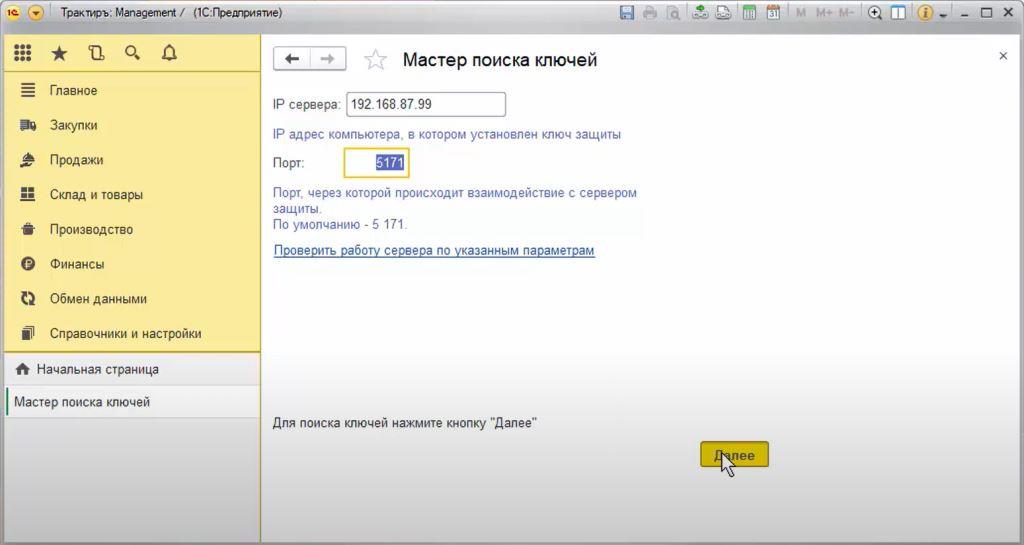
Из списка найденных ключей нужно выбрать требуемый ключ и нажать "Далее".
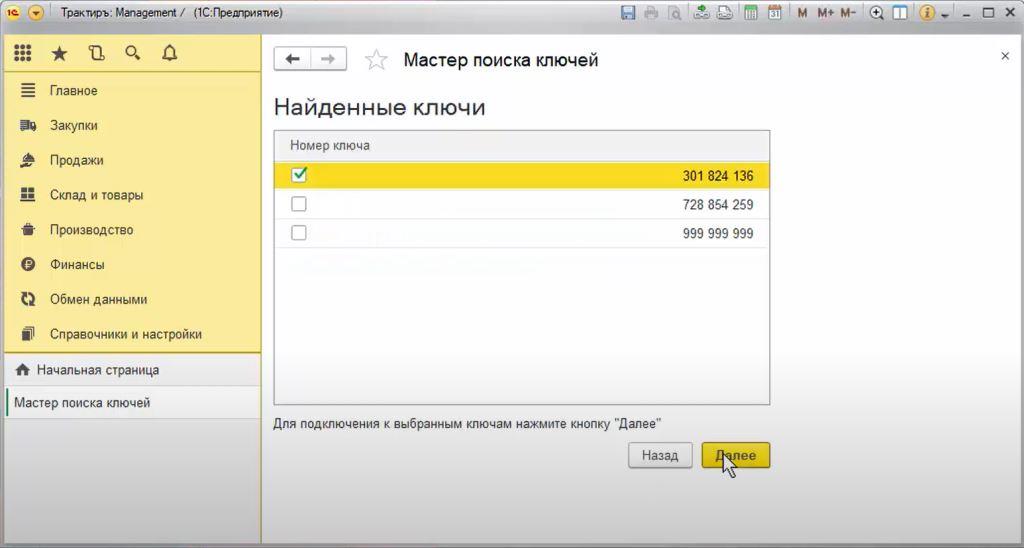
Если ключ был успешно подключен, то программа сообщит об успешном завершении работы мастера, после чего нужно нажать "Закрыть".
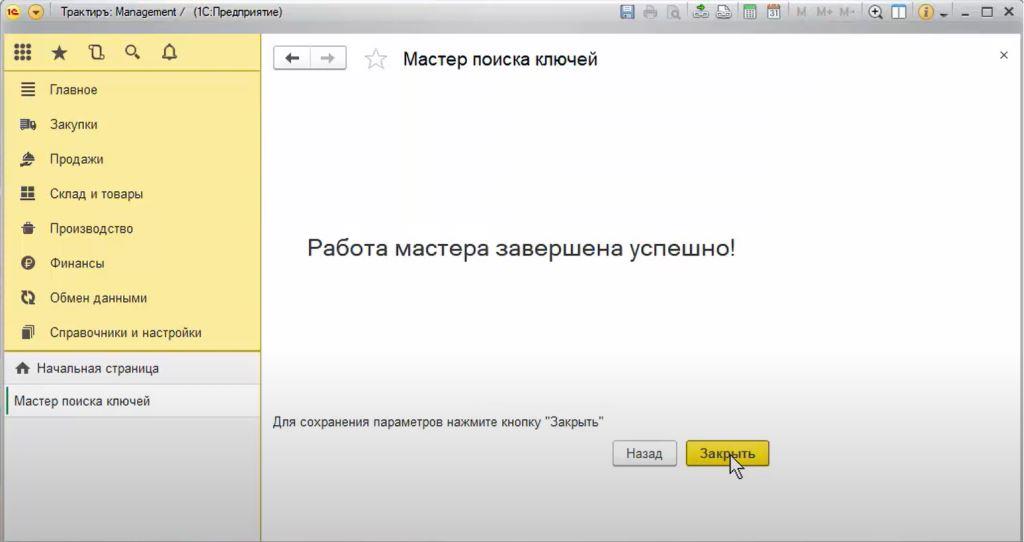
После подготовке конфигурации к работе будет автоматически открываться Помощник начала работы, который поможет быстро начать работать и заполнить информационную базу.































































































































































